在日常工作中,我们经常需要与同事、客户或合作伙伴共享文件,因此,掌握文件传输方法是职场人士必备的技能!那么对于使用笔记本电脑的小伙伴而言,两台笔记本电脑如何共享文件?你们知道吗?如果不知道的话,不妨阅读本文,我们将提供具体的方法以及步骤,助您轻松实现文件共享任务!
通过第三方传输软件是快速传输文件的好方法。这里我们建议使用专业的PC传输工具——易我电脑迁移(EaseUS Todo PCTrans Pro)。它是一款用户友好的实用程序,允许我们在PC之间迁移文件、程序和设置。
下面给大家演示一下如何使用此软件在两台笔记本电脑之间传输文件:
步骤1.连接源和目标计算机
(1)启动易我电脑迁移(EaseUS Todo PCTrans Pro),如果没有激活软件的话,要先激活软件才行。
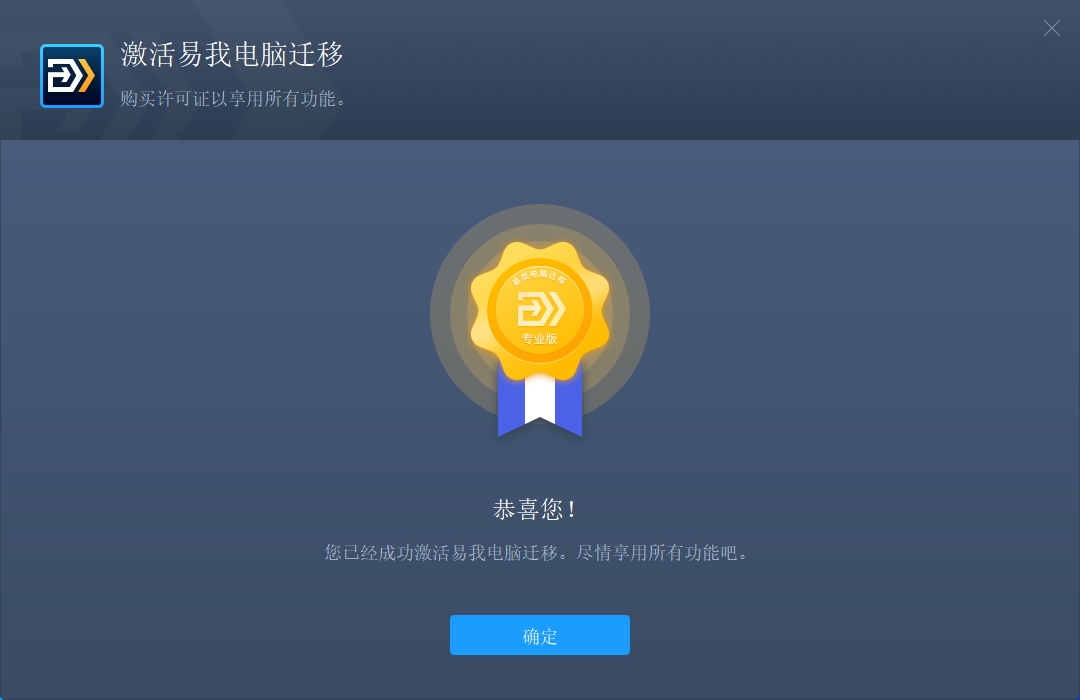
(2)选择“电脑到电脑”,找到与之配对的电脑,完成验证,点击“连接”按钮进行连接。
◆请确保源计算机和目标计算机位于同一局域网内,并且目标计算机已安装相同版本的易我电脑迁移软件。

步骤2.选择要传输的内容
(1)易我电脑迁移将开始枚举源计算机中所有可以传输的应用程序、数据和账号。此过程将花费一些时间,并且速度因数据量和计算机性能而异。


(2)选择需要传输的内容,比如文件,并选择迁移到的目标路径。

步骤3.开始迁移
完成上述所有设置后,请点击“迁移”按钮以开始传输。
为远程电脑的操作系统创建还原点可确保您始终能够将目标计算机的系统还原到传输前的状态。启用此选项后,需要等待一段时间。

◆迁移完成后,点击“确定”。需要重新启动计算机以刷新所有传输的信息。

两台笔记本电脑如何共享文件?如果您的两台笔记本电脑连接在同一个局域网内(如家庭Wi-Fi或公司网络),您可以通过设置共享文件夹来实现文件互传。下面是如何通过局域网共享文件的步骤:
1、在发送文件的笔记本电脑上,打开“控制面板”,找到“网络和共享中心”,点击“更改高级共享设置”。
2、开启“文件和打印机共享”。
3、右击想要共享的文件夹,选择“属性”,在“共享”标签页中点击“高级共享”,勾选“共享此文件夹”。
4、在接受文件的笔记本电脑上,打开“文件资源管理器”,在地址栏输入“\[第一台笔记本的IP地址]\共享的文件夹名称”访问共享文件夹。
1.注册并登录云存储服务,如百度网盘、Dropbox、Google Drive等。
2.在源电脑上,将文件上传到云存储服务中。
3.在目标电脑上,登录相同的云存储服务,下载文件。
方法4:使用移动存储设备
两台笔记本电脑如何共享文件?如果您没有网络连接或需要传输文件的文件不是很多,可以考虑使用移动存储设备(如U盘、移动硬盘等)。将文件复制到移动存储设备中,然后将设备连接到另一台电脑上,将文件保存到目标位置,从而实现文件传输的目的。
总结:两台笔记本电脑如何共享文件?看完文章的介绍,是不是觉得很简单啊,那你可以根据文章中的方法和步骤去试一下,轻松地在两台笔记本电脑之间传输文件。